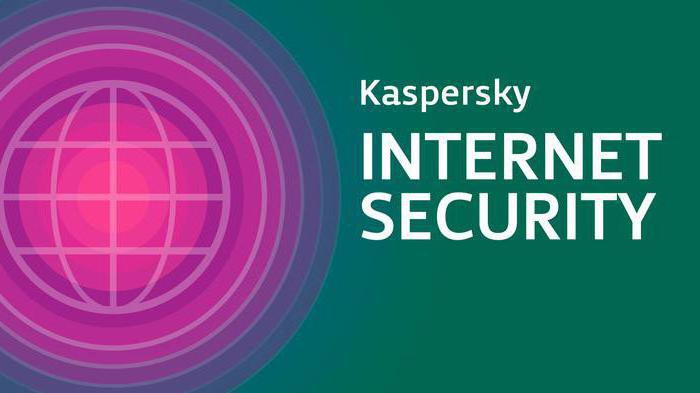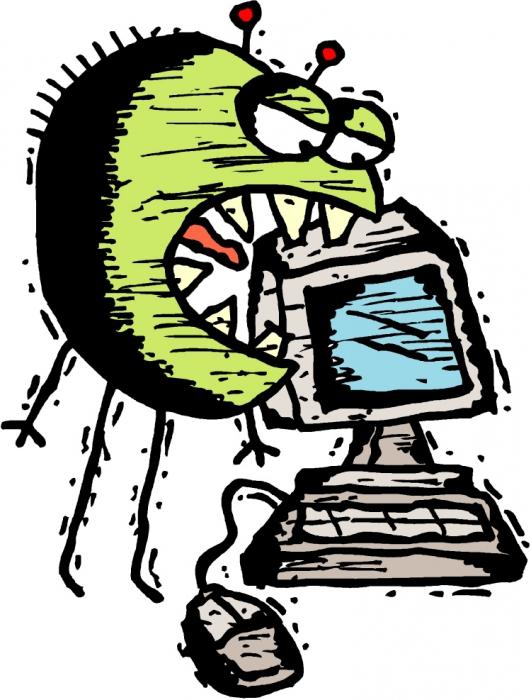"카스 퍼 스키"를 제거하는 방법
개인용 컴퓨터의 소유자가 아닌인터넷없이 그들의 삶을 대표하는 복잡한 안티 바이러스 보호 시스템없이 글로벌 네트워크의 페이지를 보는 것은 현재 매우 위험한 것으로 잘 알려져 있습니다. 이 규칙을 무시한 많은 사람들은 이미 악의적 인 프로그램의 행동에 직면 해 있습니다. SMS 전송이 필요한 바이러스 차단기의 유행을 생각하면 충분합니다.
바이러스 백신을 선택하는 것은 그것이 무엇인지에 달려 있습니다.상업용 "Doctor Web", "Kaspersky", "Avira"등이 있습니다. 또한 좋은 무료 솔루션이 있습니다. 그중 카스퍼 스키 안티 바이러스는 특별히주의해야합니다 : 프로그램이 30 일의 완전한 기능을 갖춘 테스트 사용 (그리고 베타 버전 - 모두 90 일)을 제공한다는 사실 외에도 효율성은 가장 높은 것 중 하나입니다.
그러나 때로는완전히 카스 퍼 스키. 그 이유는 매우 다를 수 있습니다. 예를 들어, 다른 솔루션으로 전환하거나, 키가 만료 된 후 제품을 제거하거나, 장애 복구 등을 할 수 있습니다.
놀랍게도, "얼마나 완전하게카스 퍼 스키를 제거하기»는 종종 일부 사용자에게는 너무 복잡합니다. 일반적으로 문제는 간단히 해결됩니다. 필요한 행동의 복잡성을 높이기 위해 "카스퍼 스키"를 제거하는 방법을 고려하십시오.
에 따라 작성된 모든 프로그램Windows 시스템의 요구 사항에 따라 설치하는 동안 시작 단추의 해당 그룹과 프로그램의 프로그램 추가 / 제거 메뉴에서 제거 프로그램에 대한 링크가 필히 생성됩니다. 카스퍼 스키를 제거하는 가장 간단하고 올바른 방법은이 기회를 활용하는 것입니다. 우선, 안티 바이러스 프로그램의 사용자 쉘을 종료해야합니다. 이렇게하려면 빨간색 "카스퍼 스키"아이콘 (시계 옆)에서 마우스 오른쪽 버튼을 클릭하고 "종료"를 선택하십시오. "시작"메뉴를 열고 카스퍼 스키 그룹에서 정확한 이름은 제품 유형에 따라 다릅니다. "카스퍼 스키 제거"를 선택하십시오. 재설치가 계획되지 않은 경우 파일을 저장할 필요가 없습니다 (이 질문은 제거 마법사가 실행 중일 때 묻습니다). 결국 컴퓨터를 재부팅하는 것에 동의해야합니다.
동일한 제거 메커니즘이 다음과 같은 경우에 사용됩니다.마법사를 실행하는 다른 방법 : "시작"을 통해 "제어판"을 시작하고 "프로그램 및 기능"아이콘을 열고 목록에서 "카스퍼 스키"(링크 "삭제")를 검색합니다.
설치를 다시 시작하면 제품 설치 제거를 수행하라는 프롬프트가 표시됩니다.
때로는 어떻게 작동하는지 이해하기가 쉽지 않습니다."카스 퍼 스키"삭제 : 삭제되지 않으며 그게 다야! 이 경우 "바퀴를 다시 만들지"않고 카스퍼 스키 랩 공식 사이트 (kavremover)에서 특별 프로그램을 다운로드하는 것이 좋습니다. 모범생도 도움을 받아 "카스퍼 스키"를 제거하는 방법을 이해합니다.
kavremover를 실행하고 제안 된 내용을 입력하십시오.숫자 확인 코드 (인식 문제는 옆에있는 화살표 아이콘을 클릭하여 인식 할 수 있습니다). 아래쪽 드롭 다운 메뉴를 사용하여 설치된 소프트웨어 제품의 이름을 지정합니다.이 목록에는 바이러스 백신 버전 6도 포함되어 있습니다. kavremover는 목록에 포함되지 않은 최신 카스퍼 스키 랩 프로그램을 제거하는 훌륭한 작업을 수행해야합니다. 예를 들어 KIS 또는 Crystal 시스템을 제거하려면 quorumor에 "알려진 모든 제품 삭제"행을 지정하면됩니다. 이 방법이 효과가있는 동안. 시스템 검색은 컴퓨터의 속도에 따라 몇 분이 걸립니다. 그런 다음 재부팅해야합니다.
더 많은 추기경이있다.캐스퍼를 수동으로 삭제하십시오. 적절한 프로그램 파일의 제거, 서비스 중지 및 레지스트리 정리를 제공합니다. 우리는 프로그램 파일에서 카스퍼 스키 디렉토리를 삭제하고 장치 avp (장치 관리자 - 숨겨진 장치 표시)를 중지하고 CCleaner로 프로그램을 검사하여 실패로부터 보호 모드로로드합니다. 이 방법에 대한 자세한 내용은 포럼에서 찾을 수 있습니다.